こんにちは、さち です。
私が iPhoneX を使い始めてから約3ヶ月。
ホームボタンがないことも完全に当たり前になりました。
慣れすぎて、前に使っていた iPhone6 の操作に
違和感を持つようになったくらいです。
今回は、「iPhoneX にしたら設定した方が良いこと 【まとめ】」と題して
iPhoneX をより使いやすくするために過去自分が設定したことについて
まとめていきたいと思います。
True Tone - 画面の色の調整
画面が黄色く感じるのは「True Tone」という機能が原因です。
もっと白くしたいという人はこの機能をオフにしましょう。
Face ID - 自動で着信,アラーム音を小さくする
iPhone が、人の視線が向いているのを認識することで
操作がなくても画面を暗くしない,着信音などを自動で小さくするなど
かゆい所に手が届く機能が使えます。
Face ID - ロック解除まで通知の内容を隠す
ロックが解除されるまでは「○件の通知」とだけ表示し
通知の内容を隠しておけます。
特に iPhoneX の場合、Face ID によって
画面をチラッと見るだけでロックが解除されるので便利です。
Bluetooth - 完全にオフにする
iOS11 からは、コントロールセンターで Bluetooth をオフにしても
未接続になるだけで完全なオフにはなりません。
(Bluetooth ボタンの背景が白=未接続,黒=完全にオフ)
普段、Bluetooth を使わない場合は完全にオフにしておきましょう。
操作 - 傾けてスリープ解除
iPhone を傾けるだけでスリープを解除できます。
オン/オフは好みが別れるところです。
操作 - 画面タッチでスリープを解除する
iPhoneX を画面タッチでスリープ解除できます。
ホームボタンがないことを考えると基本的にオンで良いと思いますが
全体が画面だからこそオフにしたいという人もいるようです。
操作 - アニメーションで操作を直感的にする
iPhoneX の操作は基本的にジェスチャーなので
アニメーションがないと、指の動きと画面遷移の不一致に違和感が発生します。
過去に、アニメーションを無効にしていた人も有効に戻すことをオススメします。
操作 - 簡易アクセス(画面上半分を下ろす)の設定
「簡易アクセス」は、片手操作で届きにくい画面上部を下ろす機能。
iPhoneX では、ホームバーを下にスワイプすることで使用できます。
(ホームボタンを軽く2回タッチしてできたものと同じ)
下記の設定には iOS 11.1 以降が必要です。
操作 - 操作時に返ってくるバイブの設定
「Appスイッチャー」を呼びした時の短いバイブなど
システムに関する触覚を設定します。
iPhoneX では、ジェスチャーがちゃんと認識された確認になるので
基本的にオンで良いと思います。



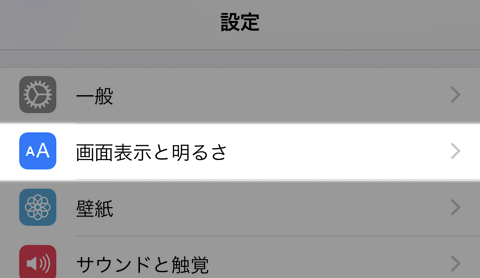
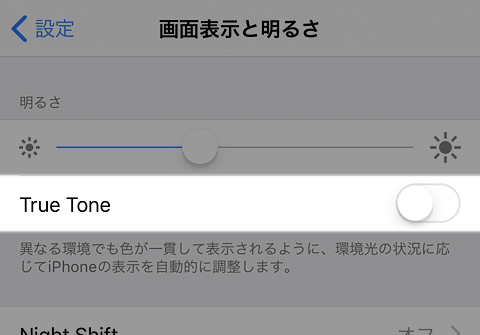
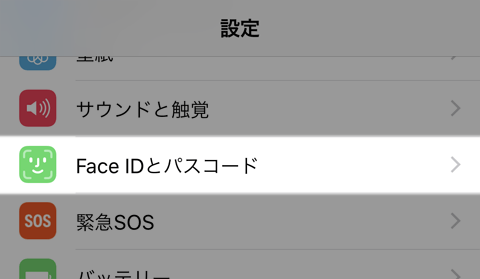

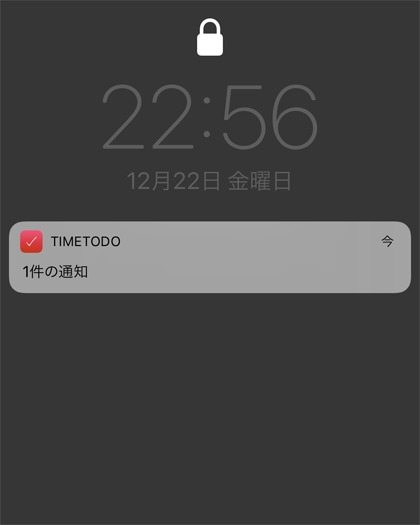
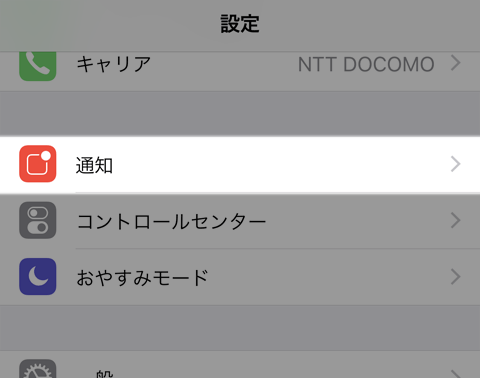







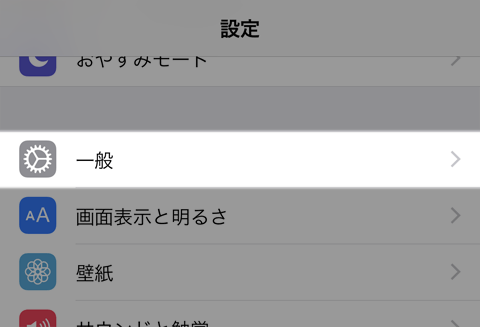





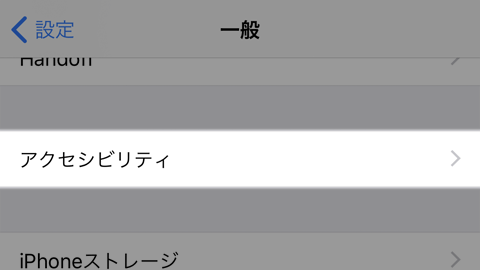
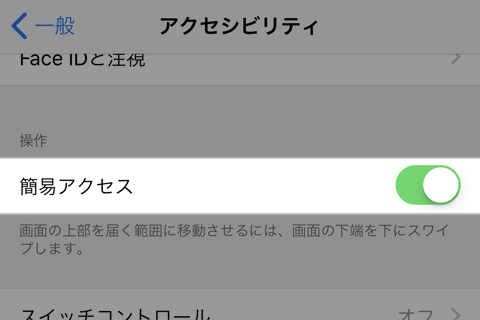

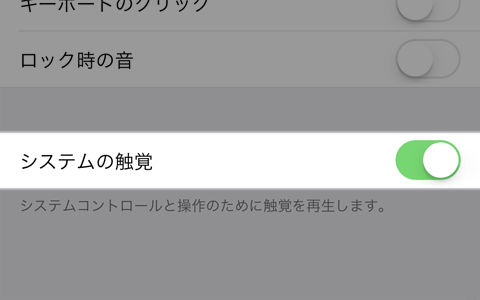

コメント